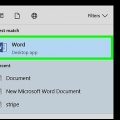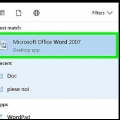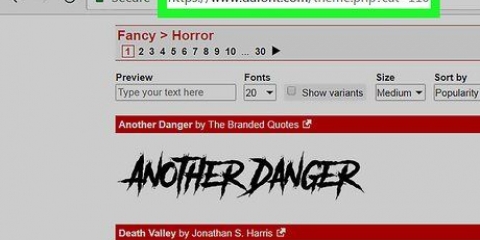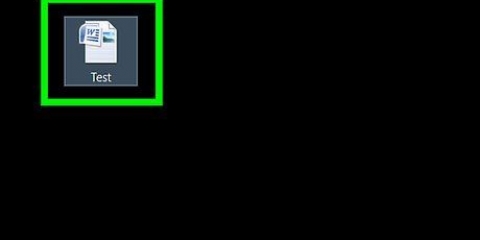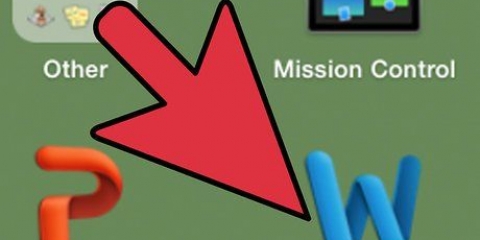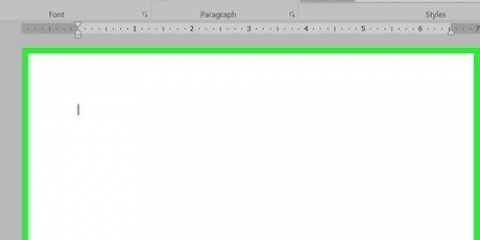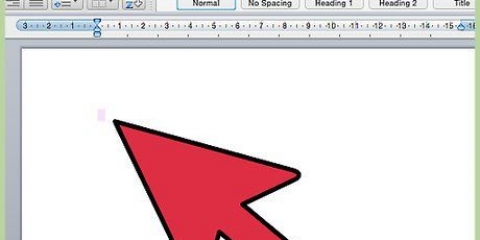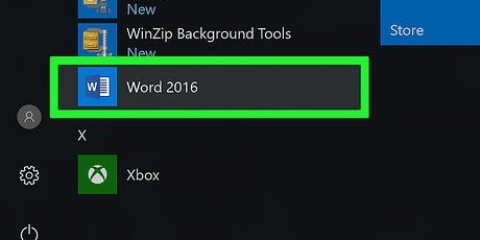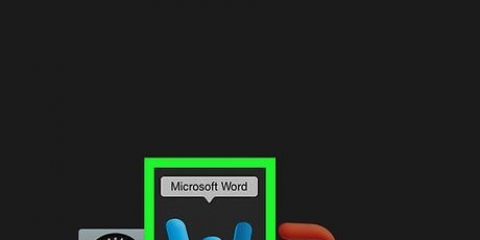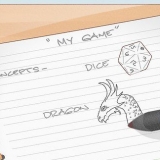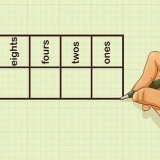Agregar un número dentro de un círculo a word
Este tutorial le enseñará cómo agregar un número dentro de un círculo (también conocido como "letras y números incrustados") a un documento de Word.
Pasos

1. Abrir Microsoft Word. En Windows, haga clic en el menú de Windows y seleccione oficina de microsoft, y después de eso Microsoft Word. En una Mac, verá el ícono de Microsoft Word en el Dock o en el Launchpad.

2. Haga clic en Insertar. Puedes ver esta pestaña en el menú principal.

3. Haga clic en Símbolo. Puede encontrar esto en el menú principal a la derecha.

4. Haga clic en Más símbolos...

5. Haga clic en el menú desplegable `Fuente`. Esto se encuentra en la parte superior de la ventana.

6. Seleccione Arial Unicode MS.

7. Haga clic en el menú desplegable `Subconjunto`. Está justo al lado del menú "Fuente".

8. Seleccionar Letras y números incrustados.

9. Haga clic en el número dentro de un círculo que desea agregar.

10. Haga clic en Insertar. Ahora verá el número dentro de un círculo en el documento de Word.
Artículos sobre el tema. "Agregar un número dentro de un círculo a word"
Оцените, пожалуйста статью
Popular